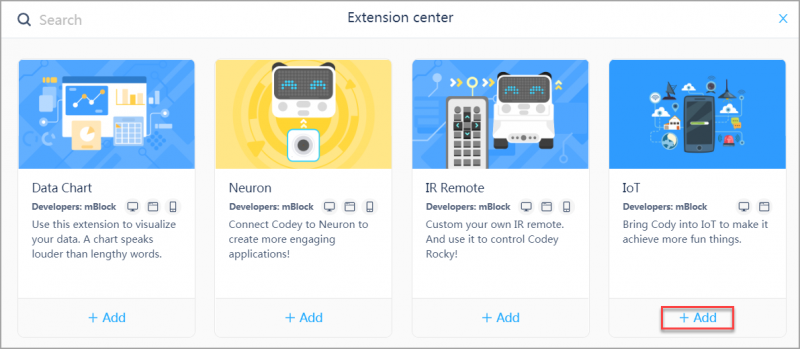-
-
-
Tổng tiền thanh toán:
-

Hướng dẫn các bước chi tiết sử dụng khối IOT và NEURON với robot Codey Rocky
14/09/2021
Nếu bạn đang thắc mắc về cách sử dụng của khối IOT và NEURON Codey Rocky thì bài viết sau đây chúng tôi sẽ giúp bạn làm quen với hai khối công nghệ tân tiến này. Cùng theo dõi để hiểu rõ hơn nhé.
1. Làm quen Khối IoT
Khối IoT có tên đầy đủ là Internet of Things, với chức năng kết nối nhiều thiết bị của bạn với nhau thông qua mạng internet - nơi mà bạn có thể tìm kiếm mọi dữ liệu và trao đổi chúng với bất cứ ai.
Nhờ tích hợp Wi-Fi đã giúp Codey Rocky kết nối với internet và nhận diện chức năng IoT. Cụ thể, bạn có thể sử dụng các khối IoT để khám phá và lấy dữ liệu về thời tiết.
1.1. Thêm khối IoT
Để thực hiện thêm khối IoT, người dùng cần thực hiện theo các bước sau:
Bước 1: Chọn lệnh Codey và nhấn + để mở rộng khu vực Khối.
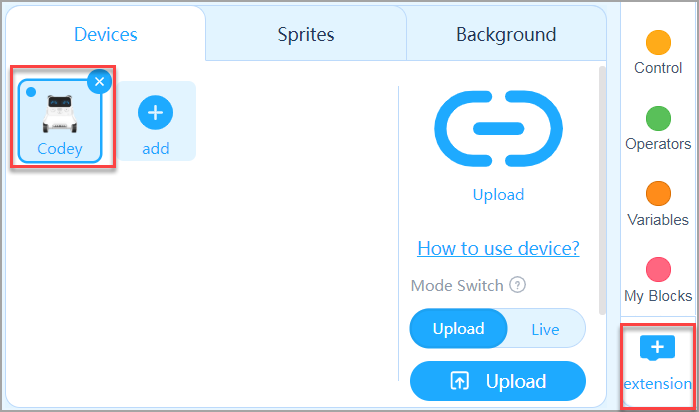
Bước 2: Nhấp “+ Thêm” từ trang Trung tâm tiện ích mở rộng để thêm các khối IoT.
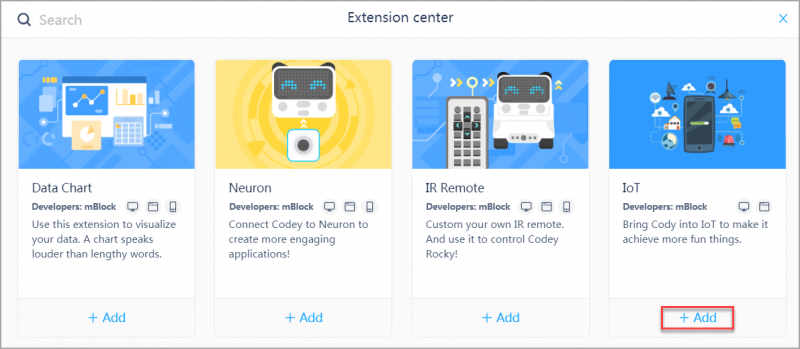
Bước 3: Bạn có thể thể tìm thấy danh mục IoT đã có mặt trong khu vực Khối khi quay trở lại trang chỉnh sửa.
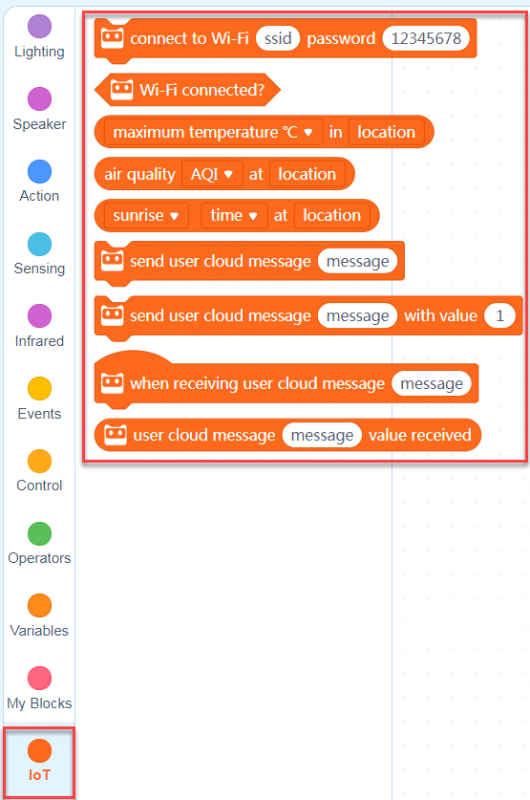
1.2. Một số điều thú vị
Ngoài các chức năng thông thường, bạn hãy thử sử dụng các khối IoT mới hoặc làm Codey về thời tiết chỉ bằng các thao tác như:
Bước 1: Di chuyển khối khi Codey khởi động đi từ mục Sự kiện sang khu vực Tập lệnh.
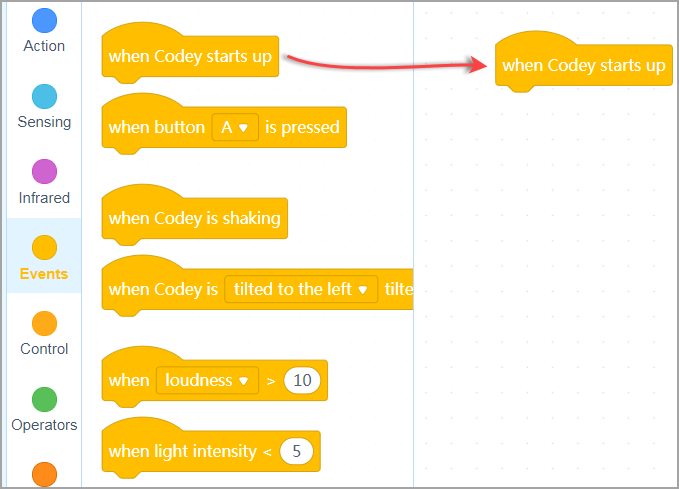
Bước 2: Để kết nối Codey với Wi-Fi của bạn, kéo khối kết nối với mật khẩu Wi-Fi (), sau đó nhập chính xác tên và mật khẩu Wi-Fi.
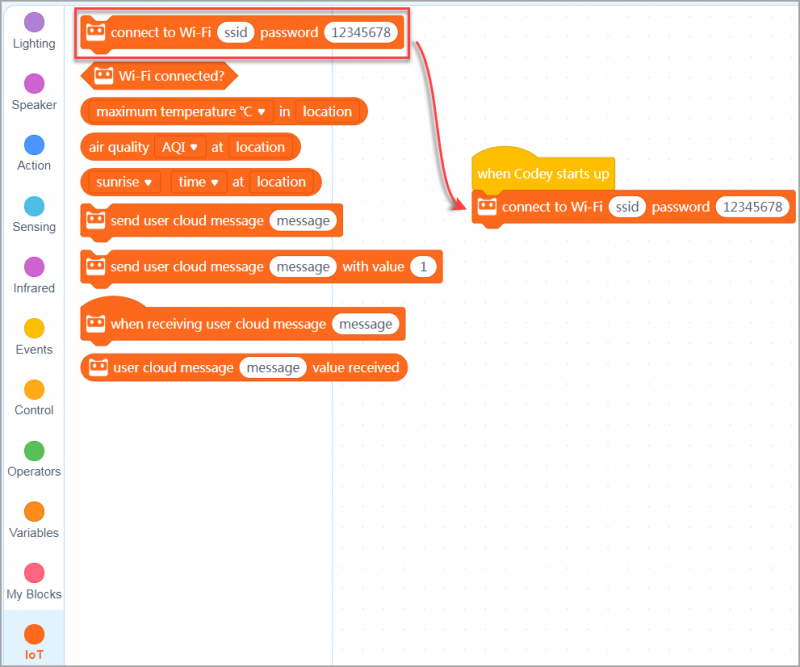
Bước 3: Để Codey Rocky có thể lấy được dữ liệu thời tiết từ mạng Wi-Fi, bạn cần thực hiện thao tác kéo khối “if () then ()” trong danh mục Điều Khiển. Tiếp đó nhấn thêm một kết nối Wi-Fi? chặn từ IoT đến điều kiện.
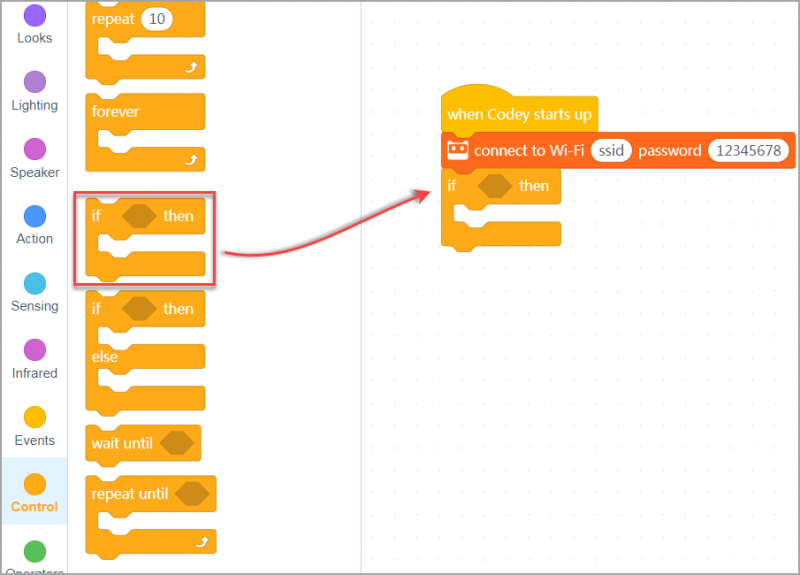
Bước 4: Để Codey hiển thị dữ liệu thời tiết, bạn cần thêm khối thời tiết trong () từ danh mục IoT bằng cách kéo khối show () từ Looks sang bọc nó trong khối if () then ().
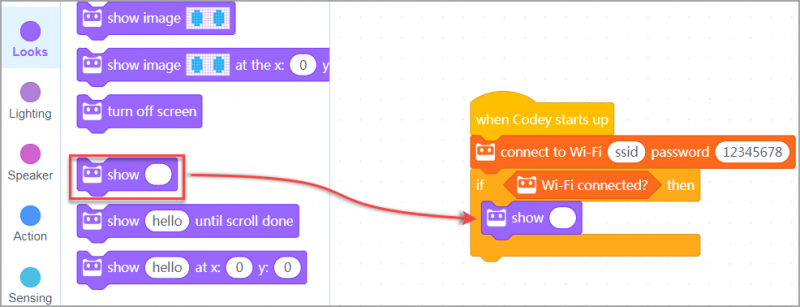
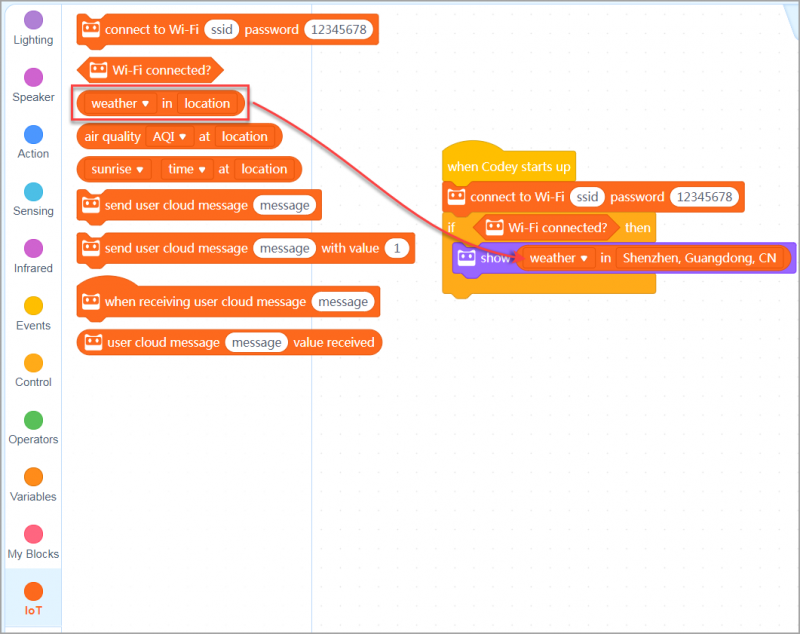
Bước 5: Người dùng nhấp vào mục Tải lên để tiến hành tải chương trình Codey.
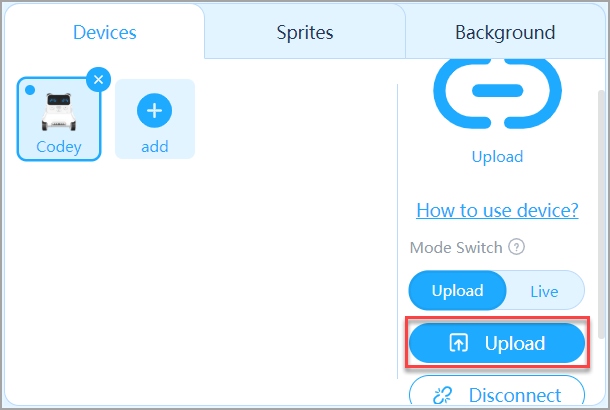
Bước 6: Kiểm tra lại báo cáo thời tiết trên màn hình của Code.
2. Làm quen khối Neuron
Khối Neuron là công cụ giúp bạn đưa trí tưởng tượng ra xa hơn. Neuron gồm có 30 khối điện tử, cảm biến hồng ngoại, cảm biến ánh sáng, cảm biến độ ẩm,… Còn chần chừ gì mà không kết nối Codey của bạn với Neuron và khám phá những điều mới mẻ ngay thôi nào!
2.1. Thêm khối Neuron
Bạn cần nhấp vào “+” trong khu vực khối để đảm bảo rằng “Codey” được chọn.
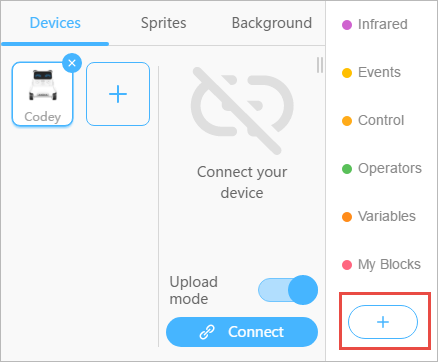
Nhấp vào “+” để thêm các khối Neuron từ trang Trung tâm tiện ích mở rộng.
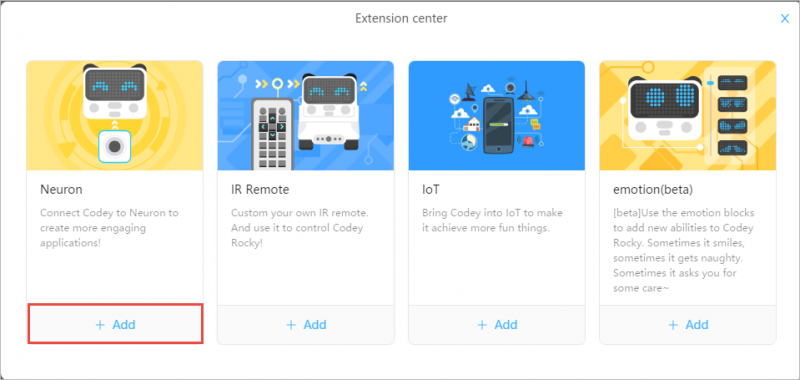
Bạn có thể tìm thấy tiêu đề Neuron được thêm vào bảng khối sau khi quay trở lại Trang chỉnh sửa.
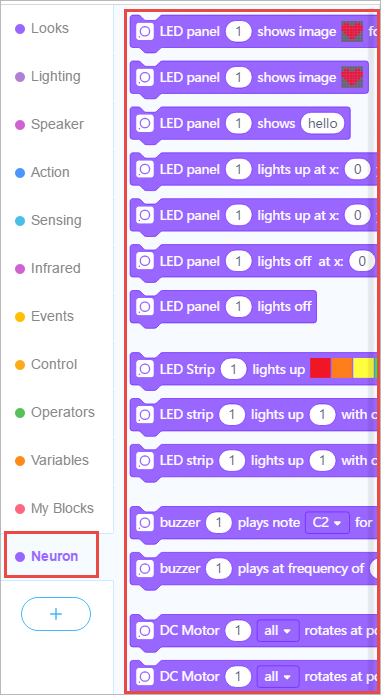
2.2. Một số điều thú vị
Cũng giống như IoT, người dùng hãy thử khám phá khối Neuron mới bằng việc sử dụng Dải LED trong hệ thống để thực hiện các dự án thú vị.
Bước 1: Kết nối Codey với dải đèn LED.
Bước 2: Kéo nút () từ danh mục Sự kiện sang khu vực Tập lệnh.
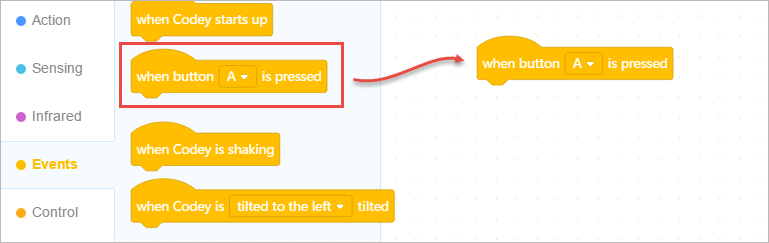
Bước 3: Bạn có thể đặt màu của tất cả các đèn LED như các chuỗi lặp lại bằng cách kéo một khối LED Dải () sáng lên () từ mục Neuron.
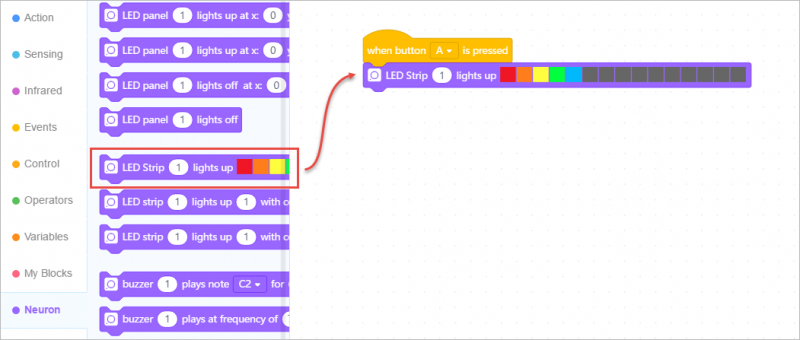
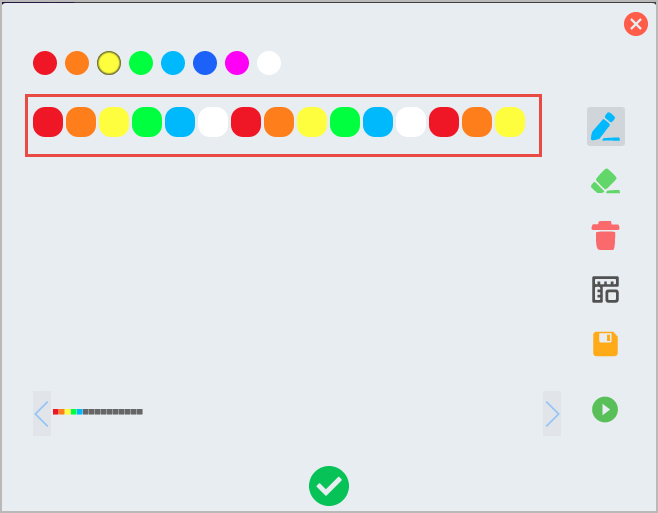
Bước 4: Để tải chương trình lên Codey, người dùng chỉ cần nhấp chuột vào nút “Tải lên”.
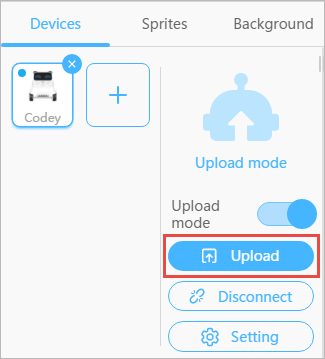
Bước 5: Muốn kiểm tra xem dải đèn LED sáng ổn định và màu sắc như thế nào, hãy nhấn nút A.
Kết luận
Trên đây là một số chia sẻ của chúng tôi về cách sử dụng khối IOT và NEURON Codey Rocky. Hy vọng những thông tin bổ ích này sẽ giúp người dùng nhanh chóng làm quen được với hai sản phẩm công nghệ 4.0 tuyệt vời kể trên. Chúc các bạn thành công!
Các tin khác
- Bộ giáo án STEM lớp 3 - khơi gợi đam mê khám phá ở trẻ 17/10/2025
- Bộ giáo án STEM lớp 1: Khơi nguồn sáng tạo – Gắn kết thực tiễn 16/10/2025
- Học lập trình Arduino cơ bản – Khởi đầu cho tư duy sáng tạo 02/10/2025
- Phần mềm lập trình Arduino: Công cụ đột phá cho sáng tạo công nghệ 04/09/2025
- Ứng dụng Arduino: Biến ý tưởng thành hiện thực trong đời sống công nghệ 03/09/2025
- Ngôn ngữ lập trình Arduino là gì? Cơ hội sáng tạo không giới hạn 30/08/2025
- Arduino là gì? Nền tảng công nghệ mở ra kỷ nguyên sáng tạo vô tận 29/08/2025